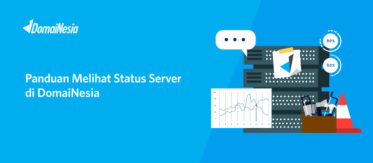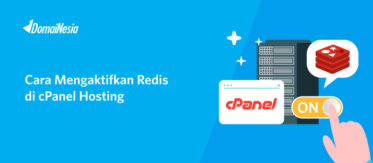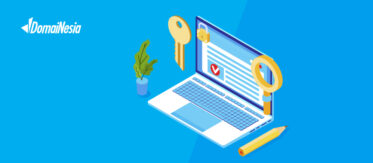
Cara Sinkronisasi Hosting ke CloudFlare
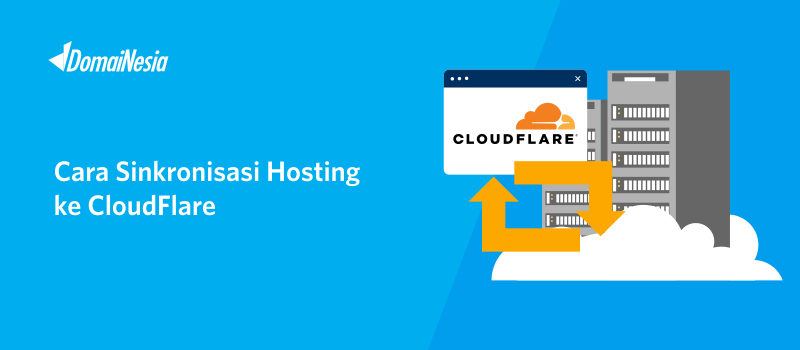
Hi DomaiNesians! Kamu sudah mulai menggunakan CloudFlare belum? CloudFlare akan melakukan proteksi terhadap server dari ancaman spam dan DDOS lho. Bagi kamu yang belum tahu tentang CloudFlare, silakan baca Apa itu CloudFlare. CloudFlare adalah suatu Content Delivery Network (CDN) yang akan meningkatkan performa dan melindungi website. Semua hosting di DomaiNesia telah support CloudFlare lho! Kamu bisa mencobanya dengan mengikuti Panduan Setting CloudFlare di cPanel Hosting. Nah, agar CloudFlare dapat terhubung dengan domain dan hosting, maka silakan lakukan sinkronisasi hosting terlebih dahulu. Pada panduan ini akan dijelaskan cara sinkronisasi hosting ke CloudFlare step by step.
Cara Sinkronisasi Hosting ke CloudFlare
Adapun cara sinkronisasi hosting ke CloudFlare adalah sebagai berikut:
1. Login ke CloudFlare
Silahkan login ke www.cloudflare.com masukkan email dan password. Di sana nanti akan ada banyak menu yang bisa anda pilih. Jika belum memiliki akun di CloudFlare, silahkan mendaftar terlebih dahulu dengan klik Sign Up.
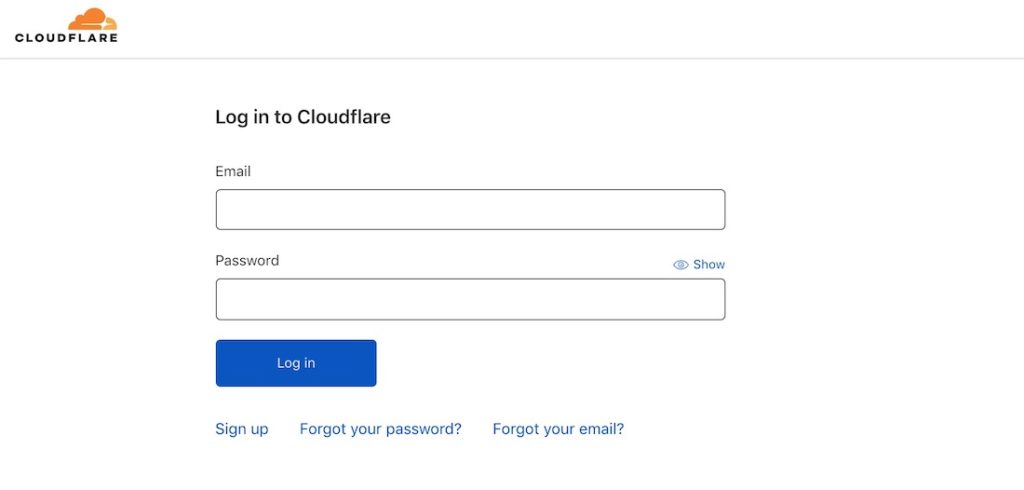
2. Menambahkan Domain
Agar CloudFlare dapat terhubung dan bekerja dengan baik, pastikan kamu telah menambahkan domain terlebih dahulu. Adapun cara menambahkan domain yaitu silakan klik Add Site kemudian tuliskan nama domain. Setelah selesai memasukkan nama domain, silahkan klik Add Site.
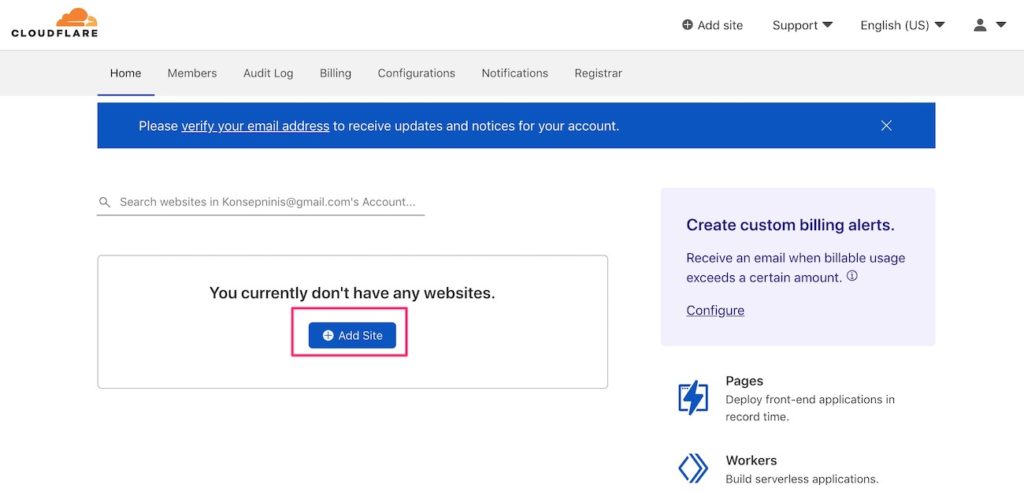
Kemudian, akan muncul kolom untuk memasukkan nama domain atau website yang akan disinkronkan dengan CloudFlare. Silahkan tulis nama domain atau website pada kolom seperti di bawah ini, lalu klik Add site.
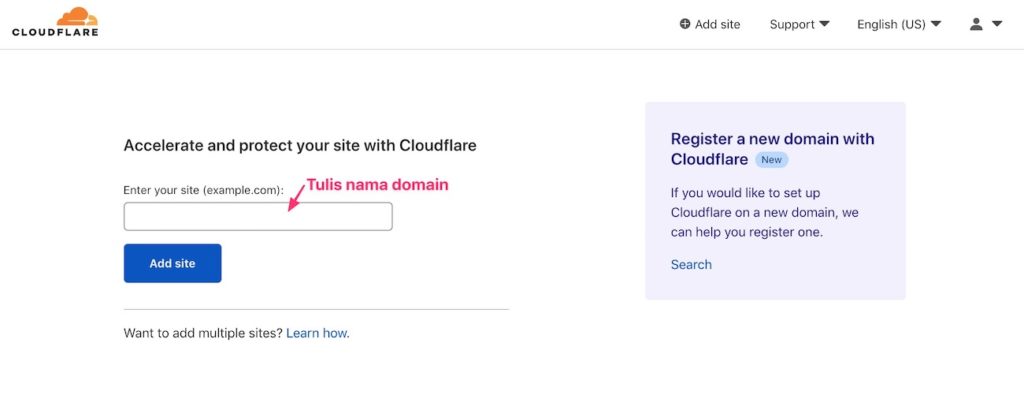
3. Memilh Paket CloudFlare
Setelah itu, kamu akan diarahkan ke Paket CloudFlare yang akan digunakan. Ada berbagai Paket CloudFlare gratis hingga berbayar. Untuk memilih Paket CloudFlare gratis, silakan pilih Paket Free. Lalu klik Continue.
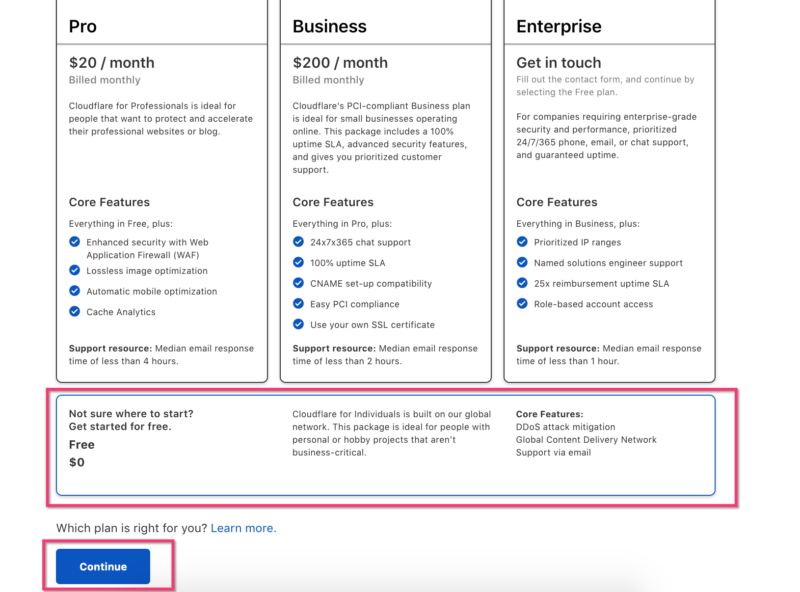
Maka akan muncul beberapa DNS milik website kamu. Silakan scroll ke bawah dan klik Continue.
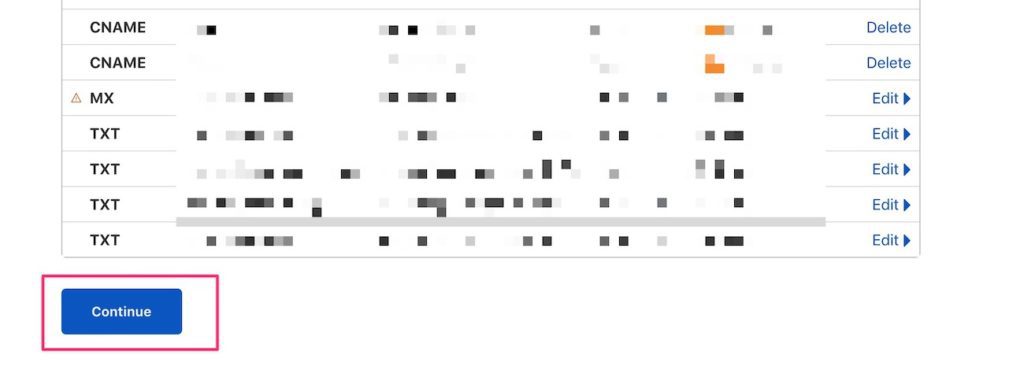
4. Mendapatkan Nameservers CloudFlare
Agar domain dapat terhubung ke CloudFlare, maka harus diarahkan ke nameservers milik CloudFlare. Apakah ini berbahaya? Justru tidak! CloudFlare akan menjadi pertahanan pertama dalam melindungi website kamu. Silakan copy 2 nameservers milik CloudFlare tersebut.

Catatan: Setiap customer dapat memiliki nameserver CloudFlare yang berbeda- beda. Untuk itu, pastikan nameservers sesuai dengan yang ada dashboard CloudFlare!
5. Mengubah Nameservers di MyDomaiNesia
Nah, saatnya mengubah nameservers kamu dengan nameservers dari CloudFlare yang telah didapatkan tadi. Untuk mengubah nameservers, silahkan ikuti panduan Cara Mengubah Nameservers di Domain.
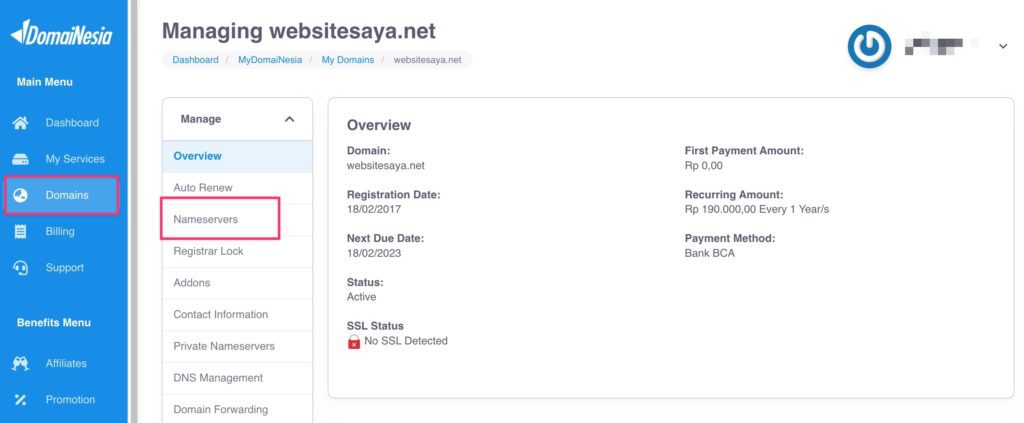
Kamu bisa memasukan nameserver CloudFlare yang telah disediakan. Biasanya kamu diminta untuk memasukkan 2 nameserver. Jika sudah selesai silahkan klik Change Nameservers. Jika muncul tulisan Changes Saved Successfully! artinya nameservers berhasil diubah. Tunggu sebentar hingga masa propagasi domain berakhir.
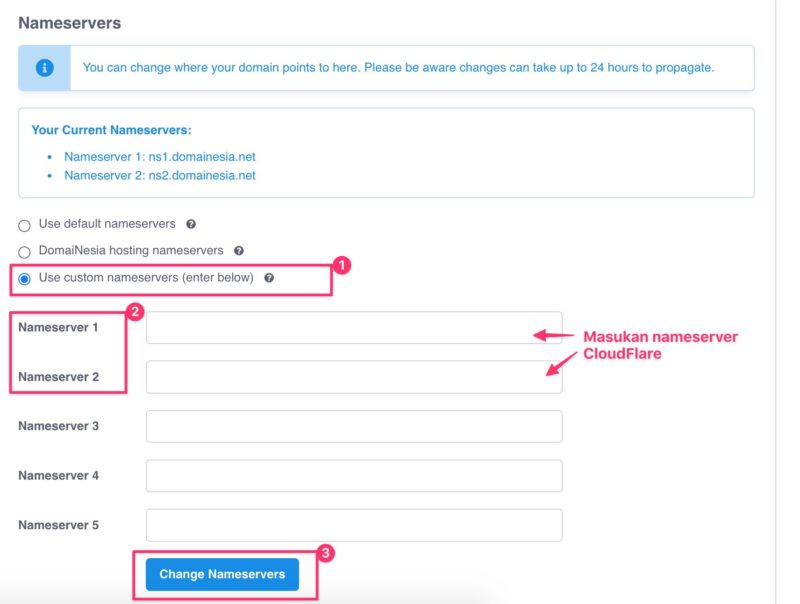
6. Verifikasi Nameservers di CloudFlare
Setelah kamu mengubah nameservers ke CloudFlare, maka saatnya sekarang verifikasi. Silahkan kembali ke halaman CloudFlare sebelumnya. Jika kamu menemui tampilan seperti ini, silahkan klik Done, check nameservers untuk melakukan verifikasi. Tunggu hingga proses verifikasi selesai.
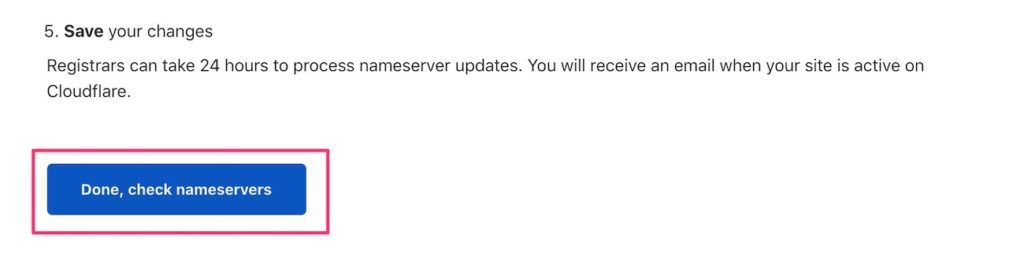
Jika kamu menemui tampilan seperti ini, silahkan klik Finish Later yang dilanjutkan klik Check Nameservers untuk melakukan verifikasi. Tunggu hingga proses verifikasi selesai.
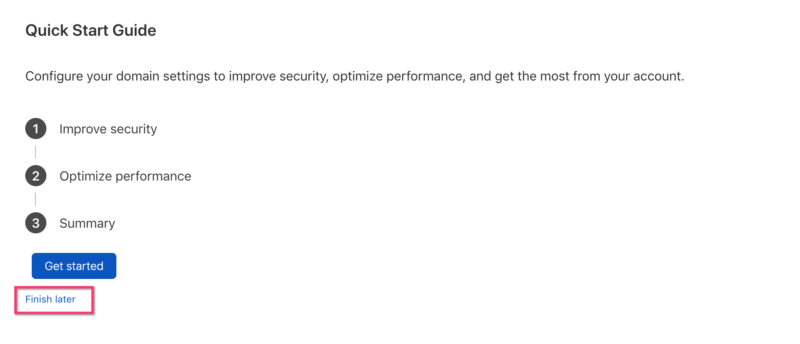
Nama domain yang kamu daftarkan terdapat tulisan “Active”, maka proses verifikasi berhasil. Itu artinya domain sudah mengarah ke nameservers milik CloudFlare.
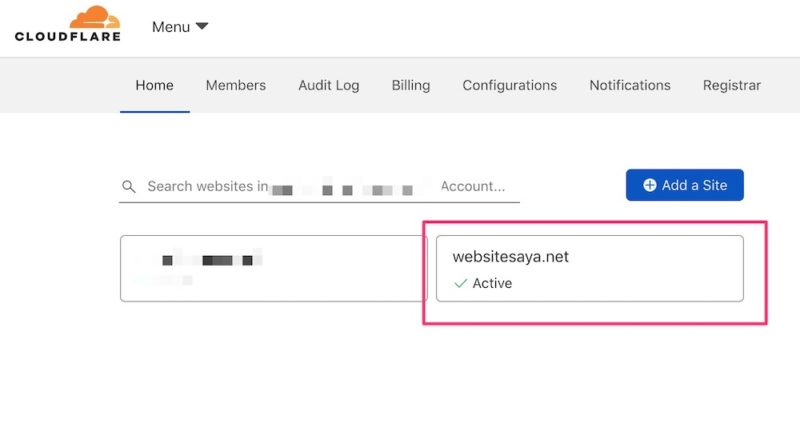
7. Memastikan Setting DNS Record di CloudFlare
Oke, nameservers domain kamu sudah terhubung ke CloudFlare. Sekarang saatnya memastikan setting DNS record di CloudFlare sudah terhubung ke Hosting apa belum. Biasanya, CloudFlare akan secara otomatis melakukan pengecekan terhadap domain dan hosting.
Silakan cek A Record, apakah sudah diarahkan ke IP Hosting atau belum. Untuk mengetahui alamat IP Hosting, kamu bisa baca Cara Mengetahui IP Hosting. Jika berhasil diarahkan, maka pada status CloudFlare terdapat gambar awan berwarna orange.

Lalu, silakan cek CNAME Record. Jika berhasil diarahkan, maka pada status CloudFlare terdapat gambar awan berwarna orange.

Catatan: Jika kamu memiliki subdomain yang ingin diarahkan ke CloudFlare, silakan tambahkan record terlebih dahulu. Pilih CNAME, lalu tambahkan nama depan subdomain. Misalnya subdomain yang dimiliki yaitu blog(dot)websitesaya(dot)net. Tulis “blog” saja. Lalu tulis nama domain kemudian klik Add Record.

8. Sinkronisasi Hosting ke CloudFlare Berhasil!
Yeay! Proses sinkronisasi hosting dengan CloudFlare sudah berhasil! Kamu bisa menikmati beberapa fasilitas CloudFlare di VPS sekarang seperti pengelolaan cache, perlindungan dari ancaman DDOS dan SPAM, hidden IP Address, dan sebagainya. Untuk melakukan pengecekan apakah proses sinkronisasi domain, hosting ke CloudFlare telah berhasil, kamu bisa cek di https://intodns.com/ lalu tuliskan nama domain atau nama website. Jika nameservers sama seperti nameservers CloudFlare, itu berarti proses sinkronisasi telah berhasil.
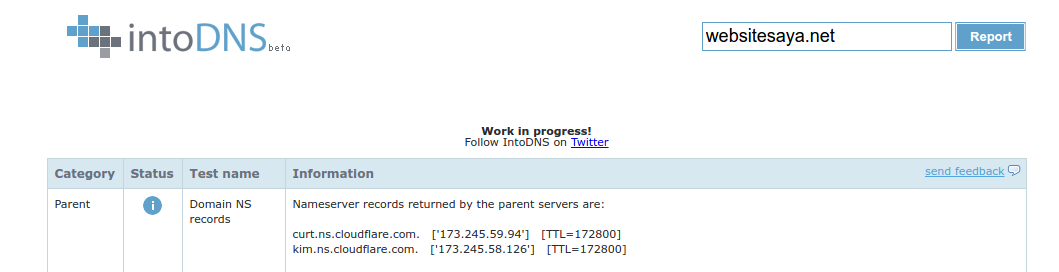
Penggunaan SSL di CloudFlare
Jika kamu menggunakan Paket Free CloudFlare, biasanya akan langsung terintegrasi dengan SSL CloudFlare. Untuk melakukan pengecekan, silakan login CloudFlare lalu klik Home. Kemudian klik Menu SSL/TLS.
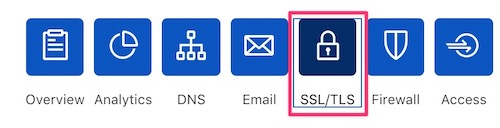
Lalu pada tab Overview, silakan pilih Full di sebelah kanan. Jika domain telah terpasang SSL lainnya, maka akan tetap menggunakan SSL milik CloudFlare. Jika ingin menggunakan SSL dari vendor lain seperti Let’s Encrypt, Comodo, GeoTrust, Digicert ataupun GlobalSign, silakan gunakan Paket Business CloudFlare. Hal ini terjadi ketika kamu ingin pasang CloudFlare dan SSL secara bersamaan ya. Tenang saja! SSL milik CloudFlare sudah teruji.
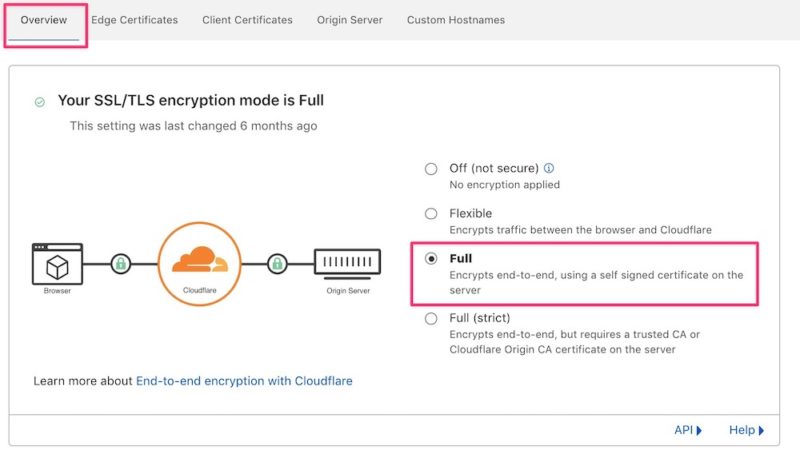
Kesimpulan
Cara sinkronisasi hosting ke CloudFlare cukup mudah bukan? Kamu hanya perlu tambahkan domain sekaligus arahkan nameservers CloudFlare saja. Setelah berstatus “active” maka CloudFlare akan bekerja untuk melindungi website dan meningkatkan performa website. Ingin performa website semakin meningkat? Silakan aktifkan Memcached di hosting kamu! Bagaimana caranya? Yuk baca Tingkatkan Performa Website dengan Memcached. Punya VPS dan ingin diarahkan ke CloudFlare? Silakan cek Cara Sinkronisasi VPS ke CloudFlare. Salam DomaiNesia!